word有几种对齐方式 单词对齐方式的差异
在排版和设计中,对齐方式是一个重要的考虑因素,无论是在印刷品、网页设计还是平面广告中,单词的对齐方式都能带来截然不同的视觉效果。常见的对齐方式有左对齐、右对齐、居中对齐和两端对齐。左对齐是最常见的方式,文字从左侧开始排列,形成整齐的边缘;而右对齐则是文字从右侧开始排列,常用于强调或注重对称美感的设计。居中对齐则能够给人以平衡和稳定感,常用于标题或重要内容的排版。而两端对齐则是文字在左右两端形成齐整的边缘,使得整个版面看起来更加整洁和规整。不同的对齐方式能够传达不同的设计意图,因此在选择对齐方式时需要根据具体要传递的信息和设计风格来决定。
操作方法:
1.左对齐
选中需要设置左对齐的文本,单击word菜单栏“开始”。找到“段落”工具,选择左对齐(或者使用快捷键CTRL+L),左对齐的特点是文本或对象以左边线为基准向右排开。
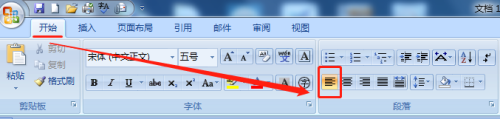

2.右对齐
选中需要设置右对齐的文本,单击word菜单栏“开始”。找到“段落”工具,选择右对齐(或者使用快捷键CTRL+R),右对齐的特点是文本或对象以右边线为基准向左排开。
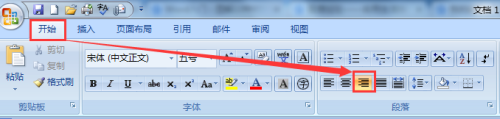
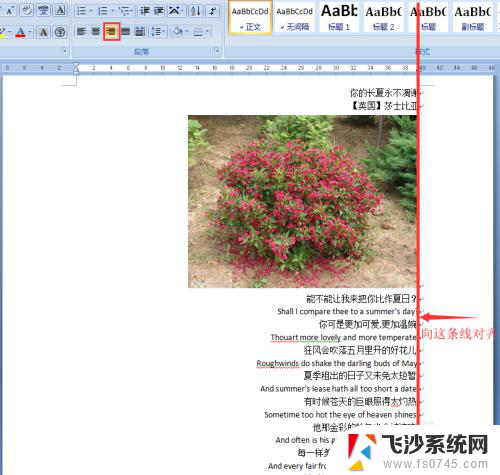
3.居中对齐
选中需要设置居中对齐的文本,单击word菜单栏“开始”。找到“段落”工具,选择居中对齐(或者使用快捷键CTRL+E),居中对齐的特点是文本或对象以中心线为基准向两边排开。
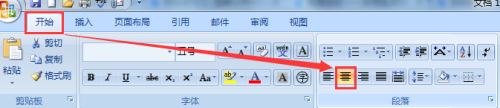
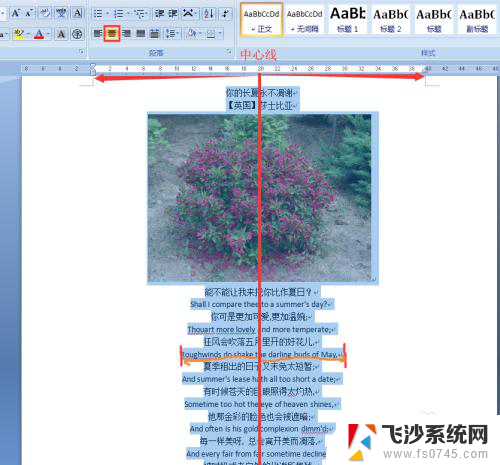
4.两端对齐
选中需要设置两端对齐的文本,单击word菜单栏“开始”。找到“段落”工具,选择两端对齐(或者使用快捷键CTRL+J),两端对齐的特点是文本或对象以左、右边线为基准分散排开。(注意:两端对齐对于不是满行的文本没有效果。和左对齐效果相同)

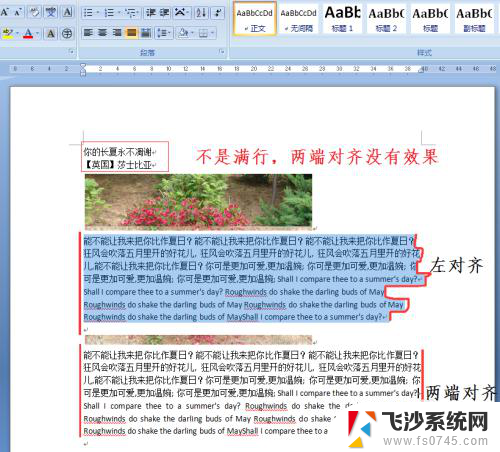
5.分散对齐
选中需要设置分散对齐的文本,单击word菜单栏“开始”。找到“段落”工具,选择分散对齐(或者使用快捷键CTRL+SHIFT+J),分散对齐的特点是文本或对象以左、右边线为基准平均分散铺满整行。(注意:满行时与两端对齐效果相同)
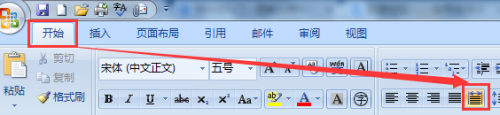
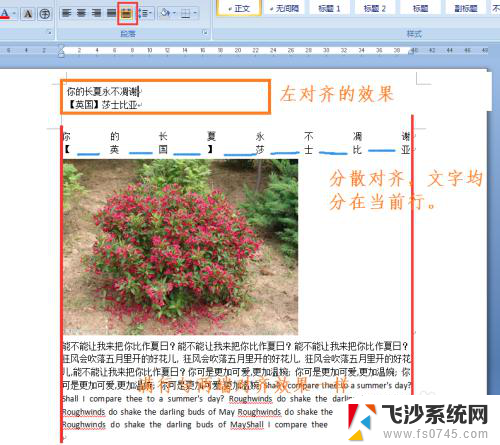
以上就是word有几种对齐方式的全部内容,碰到同样情况的朋友们赶紧参照小编的方法来处理吧,希望能够对大家有所帮助。
word有几种对齐方式 单词对齐方式的差异相关教程
-
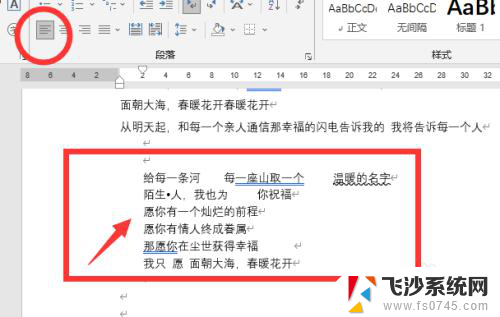 word无法左对齐 word文档文字对齐问题
word无法左对齐 word文档文字对齐问题2024-08-09
-
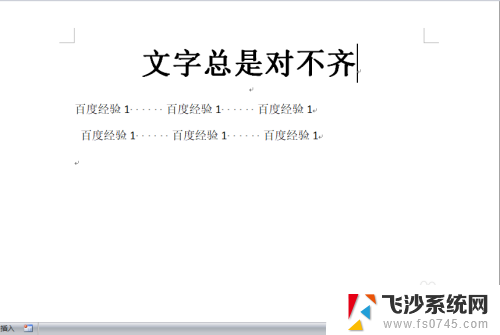 word文档不对齐 word文档文字对不齐怎么处理
word文档不对齐 word文档文字对不齐怎么处理2024-05-11
-
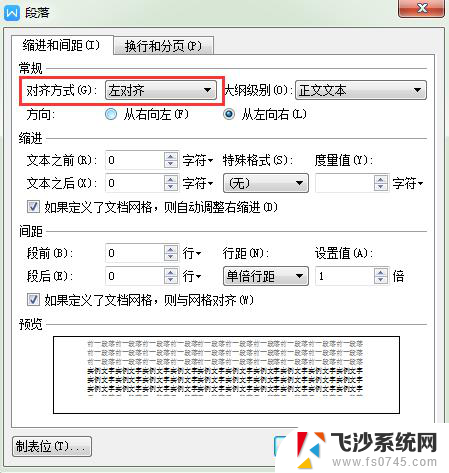 wps打印头对齐怎么设置 wps打印头对齐设置方法
wps打印头对齐怎么设置 wps打印头对齐设置方法2024-04-22
-
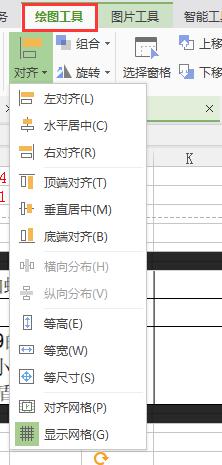 wps形状如何对齐 wps形状如何右对齐
wps形状如何对齐 wps形状如何右对齐2024-01-16
- wps怎么对齐 wps怎么对齐文字和图片
- word多个形状怎么对齐间距 Word文档中多个形状如何快速实现对齐和分布
- wps怎么自动和已有形状对齐 如何在wps中实现自动和已有形状对齐
- word文字宽度对齐 Word文字宽度调整方法
- wps分栏对齐 wps分栏对齐功能怎么用
- wps两端对齐填充 wps如何实现两端对齐填充
- 电脑怎么打印机连接打印机 电脑连接打印机的步骤详解
- excel汇总表怎么取分表数据 Excel 如何合并多个分表数据到总表
- 笔记本没有鼠标箭头怎么办 电脑鼠标箭头消失了怎么回事
- 笔记本连接wifi但是不能上网 笔记本连接无线网络但无法打开网页怎么办
- 戴尔截屏快捷键 戴尔笔记本电脑截图快捷键是什么
- word中如何合并单元格 word文档合并单元格教程
电脑教程推荐
- 1 word上方的横线怎么删除 word文档如何去掉顶部横线
- 2 workstation12 密钥 VMware12虚拟机激活教程
- 3 苹果12pro怎么连接无线耳机 iphone12耳机连接不上怎么办
- 4 windows压缩文件管理器 Windows 10资源管理器怎么压缩文件
- 5 微信怎么设置提醒不显示内容 如何在微信收到信息时不显示消息内容
- 6 电脑qq怎样删除聊天记录 电脑上QQ聊天记录删除方法
- 7 电脑wps无法卸载 wps office彻底卸载步骤
- 8 电脑按什么重启 快捷键让电脑重启的方法
- 9 电脑桌面横屏了,怎么切换回来 电脑显示屏从横屏切换为竖屏的方法
- 10 excel如何忽略错误 Excel如何忽略所有错误